Navegación rápida
Experimentar un bajo nivel de FPS en tus sesiones de juego puede deberse a varios factores, entre ellos la conectividad a Internet y la configuración del sistema. En particular, ciertas configuraciones de Windows, como Hyper-V, pueden afectar significativamente el rendimiento de tu juego. Aquí tienes una guía detallada sobre cómo optimizar la configuración de Windows para obtener la máxima mejora en los FPS.
1. Integridad de la memoria y plataforma de máquina virtual (VMP)
La integridad de la memoria es una característica vital de Windows diseñada para proteger el sistema contra software malicioso y controladores no confiables. Por el contrario, la plataforma de máquinas virtuales (VMP) facilita el funcionamiento de las máquinas virtuales dentro de Windows. Si bien ambas características son cruciales para la seguridad general, se sabe que ocasionalmente afectan el rendimiento de los juegos.
Deshabilitar la integridad de la memoria y VMP puede generar un aumento del 4 al 7 % en los FPS en ciertos juegos. Por ejemplo, una prueba realizada por un usuario de Reddit destacó una mejora del 4,2 % en Cyberpunk 2077 y un aumento del 6,3 % en Shadow of the Tomb Raider al desactivar el aislamiento del núcleo, que incluye la integridad de la memoria.
Según las pautas de Microsoft , deshabilitar estas funciones puede mejorar potencialmente el rendimiento, aunque los resultados pueden variar según las configuraciones individuales. Algunos usuarios han notado un mejor rendimiento con estas funciones habilitadas, como se demuestra en un video de YouTube de Britec09 que muestra mejores resultados en Assassin’s Creed Origins.
A pesar de las distintas experiencias, muchos usuarios informan que obtienen un mejor rendimiento al deshabilitar estas opciones, por lo que puede valer la pena probarlas en su configuración. Para deshabilitar estas opciones:
- Abra el **menú Inicio**, escriba Seguridad de Windows y presione Entrar.
- Vaya a **Seguridad del dispositivo** en la barra lateral izquierda, luego haga clic en **Detalles de aislamiento del núcleo** a la derecha.
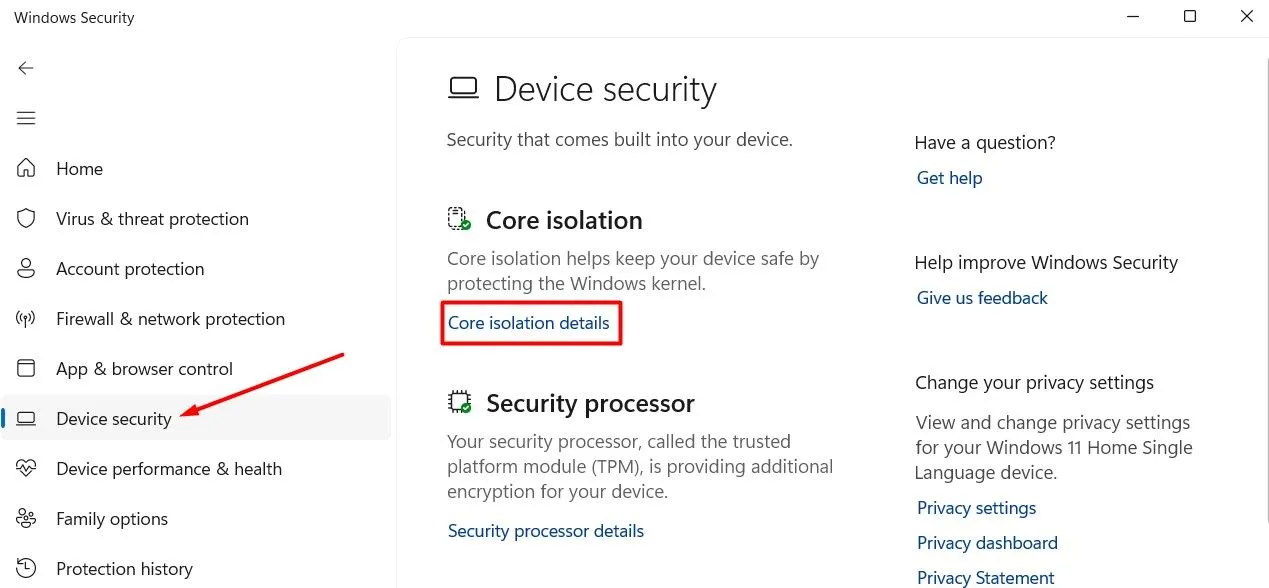
- Desactive el interruptor **Integridad de la memoria**.
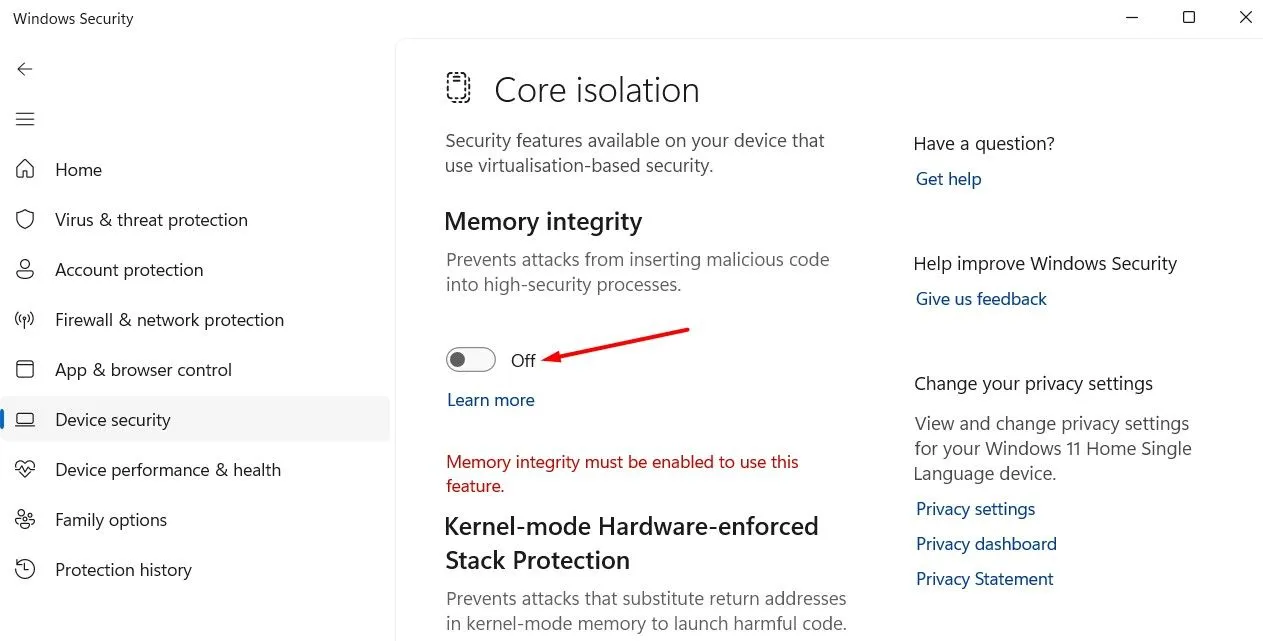
- Para VMP, busque “Activar o desactivar características de Windows” en el menú Inicio, desmarque **Plataforma de máquina virtual** y haga clic en **Aceptar**.
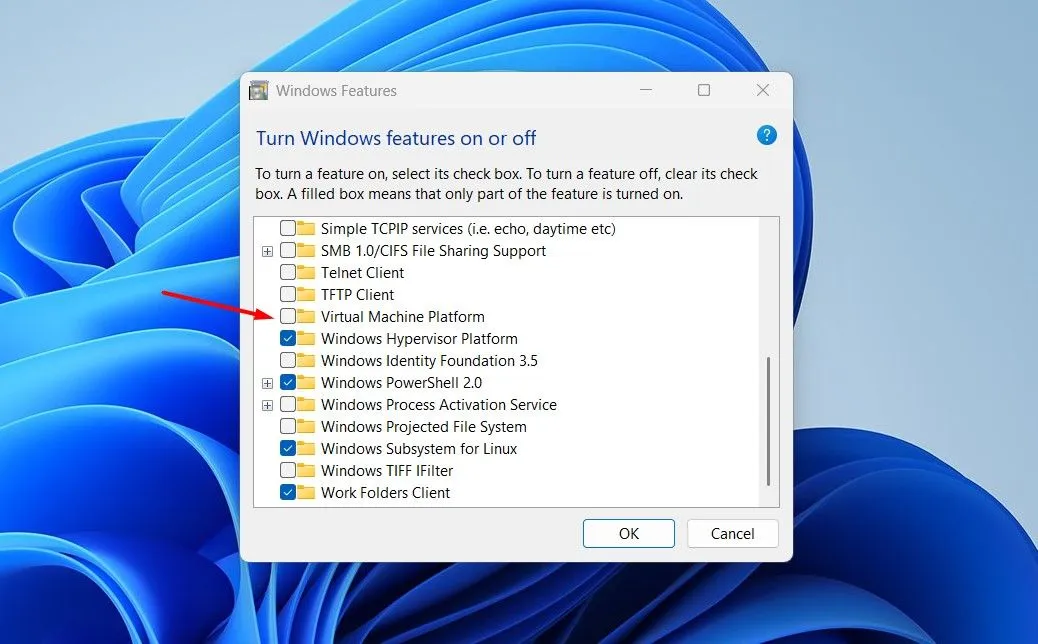
- Reinicie su computadora para implementar los cambios.
Después de reiniciar, prueba el juego para ver si los FPS han mejorado. Si es así, considera deshabilitar estas configuraciones solo durante las sesiones de juego y luego volver a habilitarlas para mayor seguridad.
2. Hyper-V
Hyper-V permite a los usuarios de Windows ejecutar varios sistemas operativos como máquinas virtuales y suele estar habilitado de forma predeterminada. Sin embargo, los usuarios han informado de una degradación del rendimiento al jugar debido a Hyper-V, en particular en máquinas antiguas con RAM limitada.
Si tienes una PC moderna con abundante RAM, el impacto de Hyper-V puede ser insignificante; sin embargo, si estás usando una computadora más antigua, deshabilitar Hyper-V podría proporcionar una mejora en el rendimiento del juego.
Para deshabilitar Hyper-V:
- Abra el **menú Inicio**, busque **Activar o desactivar características de Windows** y presione Entrar.
- Desmarque la casilla de **Hyper-V** y haga clic en **Aceptar**.
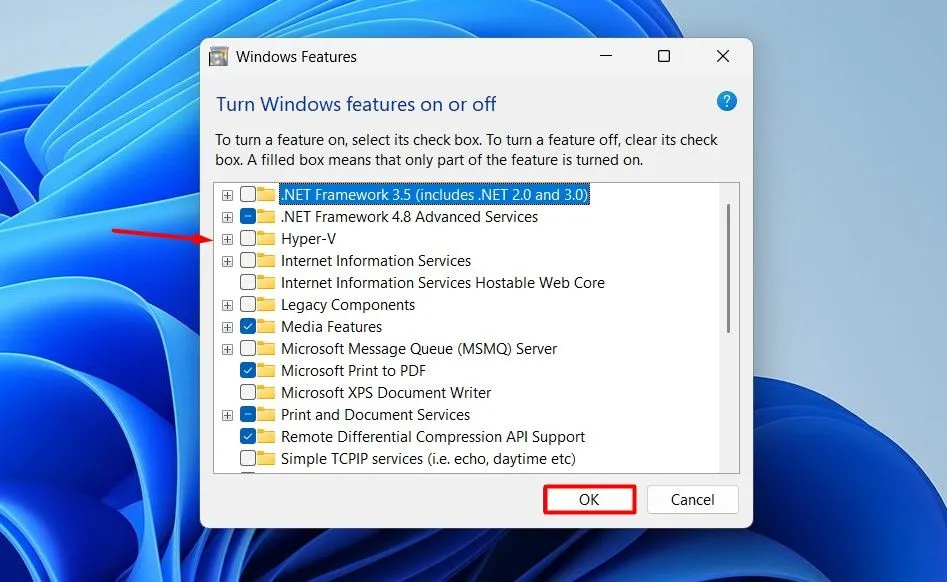
- Reinicie su PC para finalizar los cambios.
3. Algoritmo de Nagle
El algoritmo de Nagle es una función de optimización de protocolos de red que tiene como objetivo minimizar la cantidad de paquetes pequeños que se transmiten a través de la red. Si bien esto puede ayudar a gestionar la congestión, puede generar latencia en escenarios de juegos en tiempo real.
Si juegas juegos multijugador en línea, deshabilitar el algoritmo de Nagle puede mejorar tu experiencia al reducir el retraso. Sin embargo, ten en cuenta que muchos juegos tienen esta función deshabilitada de forma predeterminada.
Para desactivar el algoritmo de Nagle, siga estos pasos:
- Acceda al **Símbolo del sistema** desde el menú Inicio e ingrese ipconfig para anotar su dirección IPv4.
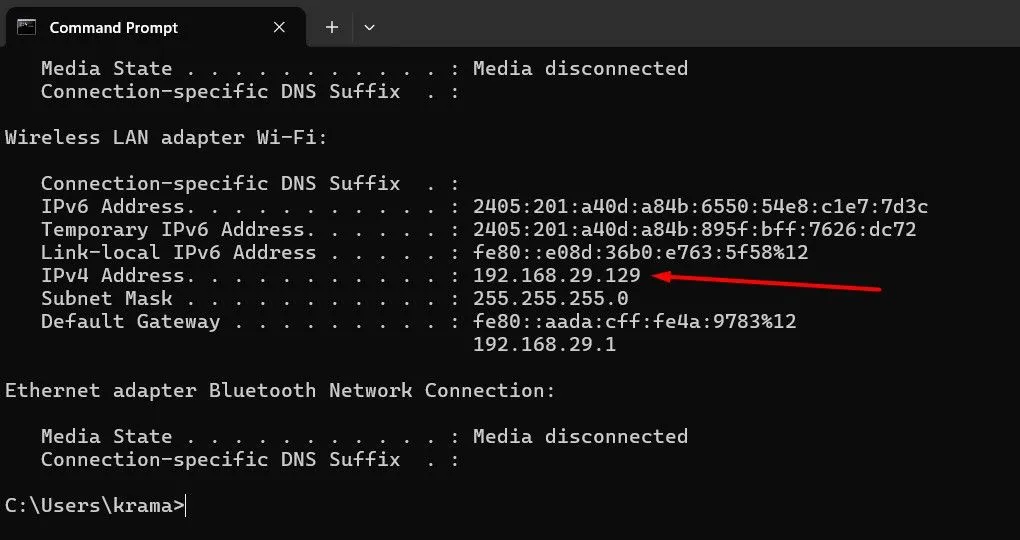
- Escriba **Editor del Registro** en el menú Inicio y presione Entrar.
- Navegar a
HKEY_LOCAL_MACHINE\SYSTEM\CurrentControlSet\Services\Tcpip\Parameters\Interfaces. 
- Localice la subclave relacionada con su dirección IP.
- Cree un nuevo **Valor DWORD (32 bits)** llamado **TcpAckFrequency** y establezca su valor en **1**.

- Nuevamente, cree un valor DWORD (32 bits) llamado **TCPNoDelay** y asígnele un valor de **1**.
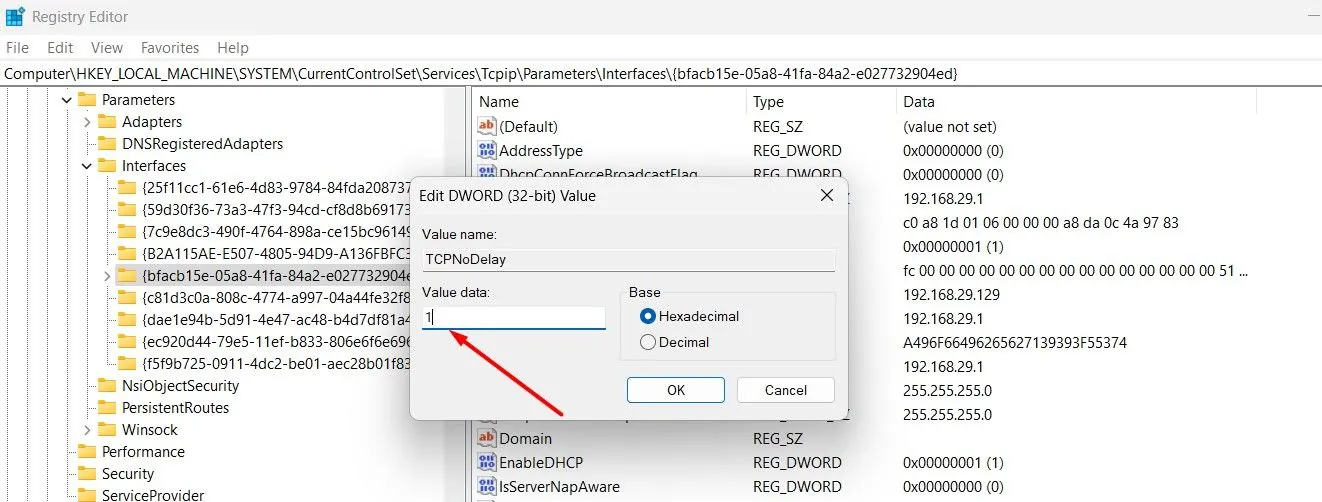
Después de completar estos pasos, reinicia tu computadora para ver si tus FPS y el rendimiento en el juego mejoran. Si tienes problemas persistentes, esto puede indicar que el algoritmo ya está deshabilitado para tu juego.
En conclusión, optimizar la configuración de Windows puede ayudar a mejorar enormemente tu experiencia de juego. Además de los ajustes anteriores, asegúrate de que tus controladores y actualizaciones de Windows estén actualizados para mejorar aún más el rendimiento.
Preguntas frecuentes
1. ¿Deshabilitar la integridad de la memoria comprometerá la seguridad de mi sistema?
Deshabilitar la integridad de la memoria puede exponer potencialmente su sistema a riesgos de seguridad, especialmente relacionados con software malicioso. Se recomienda deshabilitar esta función solo durante las sesiones de juego y volver a habilitarla después para una mejor protección.
2. ¿Se garantizan mejoras de rendimiento al deshabilitar Hyper-V?
Las mejoras de rendimiento que se obtienen al deshabilitar Hyper-V dependen de las especificaciones de su sistema. En el caso de equipos más antiguos con memoria RAM limitada, deshabilitar Hyper-V suele generar mejoras notables en los FPS. Sin embargo, los sistemas modernos generalmente manejan Hyper-V sin problemas.
3. ¿Cómo puedo revertir los cambios si no veo ninguna mejora en los FPS?
Si no nota ninguna mejora después de deshabilitar estas configuraciones, puede revertir los cambios fácilmente siguiendo los mismos pasos y volviendo a habilitar las configuraciones en los menús Seguridad de Windows y Características de Windows.
Deja una respuesta